Premiere Proで簡単に人物を切り抜きする方法が知りたいな…
こんな悩みに答えます。
動画編集を行っていて「Premiere Proで簡単に人物を切り抜く方法が知りたい」と感じている人は多いのではないでしょうか?
Adobe Premiere Proを使えば自由自在に動画を編集できますが、その分操作がかなり複雑です。
本記事では、Premiere Proを使って、誰でも簡単に人や物を切り抜きする方法を解説していきます。
Premiere Proで人物を切り抜きする方法
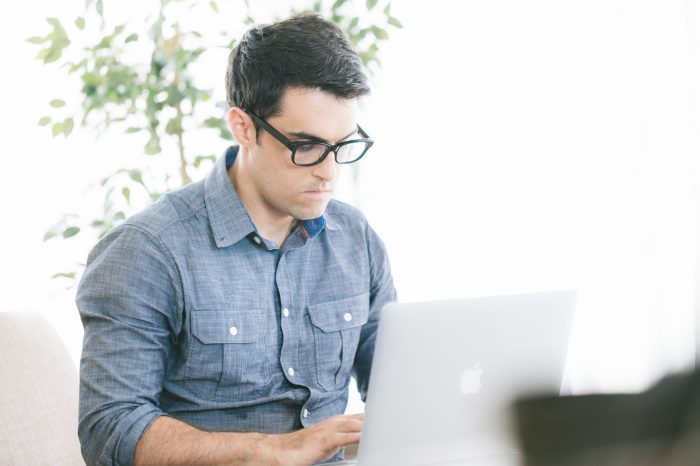
Adobe Premiere Proで切り抜きする場合、2つの方法があります。
グリーンバックを使う方法は、アマゾンなどの通販で購入する必要があります。
グリーンバックありの方が切り抜きが簡単でかつ綺麗なので、もし何回も切り抜きする場合は購入されてみてはいかがでしょうか。
グリーンバックを使った切り抜き
まず初めに、グリーンバックを使った切り抜き方法を解説していきます。
切り抜きの流れは下記の7ステップです。
- 通販などでグリーンバックを買い、背景をグリーンバックにして通常通り撮影
- エフェクト⇒ビデオエフェクト⇒キーイングの中から「Ultraキー」を選択し、合成させたい動画にドラッグアンドドロップ。
- 背景にするファイルをビデオ1に、グリーンバックで撮影したのをビデオ2にする
- エフェクトコントロールのスポイトのようなマークを選択して、グリーンバックの中でも一番暗い所にクリック。
- エフェクトコントロールの「ハイライト」「ペデスタル」の値を0に。
- 出力を「アルファチャンネル」に変え、ペデスタルの値を背景が真っ黒になるまで変更
- 出力をコンポジットにすれば完成。
YouTubeに分かりやすい解説動画があるので、こちらを参考にしてみて下さい。
グリーンバックがない場合の切り抜き
次に、グリーンバックがない場合の切り抜き方法について解説していきます。
こちらは、エフェクトなどを使って背景をなくして…という方法ではなく、マウスを使って細かく人物を切り抜きするというやり方になります。
文字で説明するのは難しいので、YouTubeにあるこちらの解説動画を参考にしてみて下さい。
とても丁寧に解説してくださっているので、初心者の方でも簡単に作成可能です。
また「After Effects」や「Photoshop」などのソフトの方が簡単に切り抜きすることができるので、そちらについてもご紹介します。
After Effectsで切り抜きする方法

After Effectsを使えばAdobe Premiere Proよりも簡単に切り抜きすることが可能です。
使い方や切り抜き方法などをご紹介していきます。
After Effectsとは
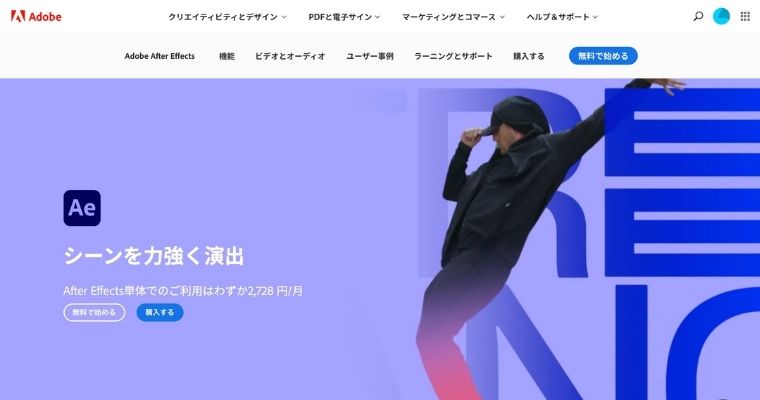
After Effectsとは、映像のデジタル合成やモーション・グラフィックス、タイトル制作などを目的としたソフトです。
主にYouTubeで使うエフェクトの作成などに使われることが多いです。
今回はAfter Effectsを使って綺麗に切り抜く方法を解説していきます。
After Effectsで切り抜く方法
After Effectsを使って切り抜く際、方法は2つあります。
マウスを使って細かく切り抜きする方法
まず最初にマウスを使って切り抜く方法を解説していきます。こちらは基本的に動いている生き物などに使われることが多いです。
手順は下記の通りです。
- After Effectsの中にあるロトブラシをクリック
- 切り抜きたい人や物をクリックして選択させる
- 「ロトブラシとエッジの調節」という所で修正して切り抜き完成。
Premiere Proよりも簡単に切り抜きすることができます。
詳しくはYouTubeに解説動画があるので、是非参考にしてみて下さい。
マウスを使わずに切り抜きする方法
マウスを使わずに切り抜きする方法として、エフェクトの「異なるマット」を使用します。
こちらは文字でご紹介するより動画の方が圧倒的に分かりやすいので、こちらの解説動画を参考にしてみて下さい。
Photoshopで切り抜きする方法

Photoshopを使えば画像を簡単に切り抜きすることができるので詳しく解説していきます。
Photoshopとは
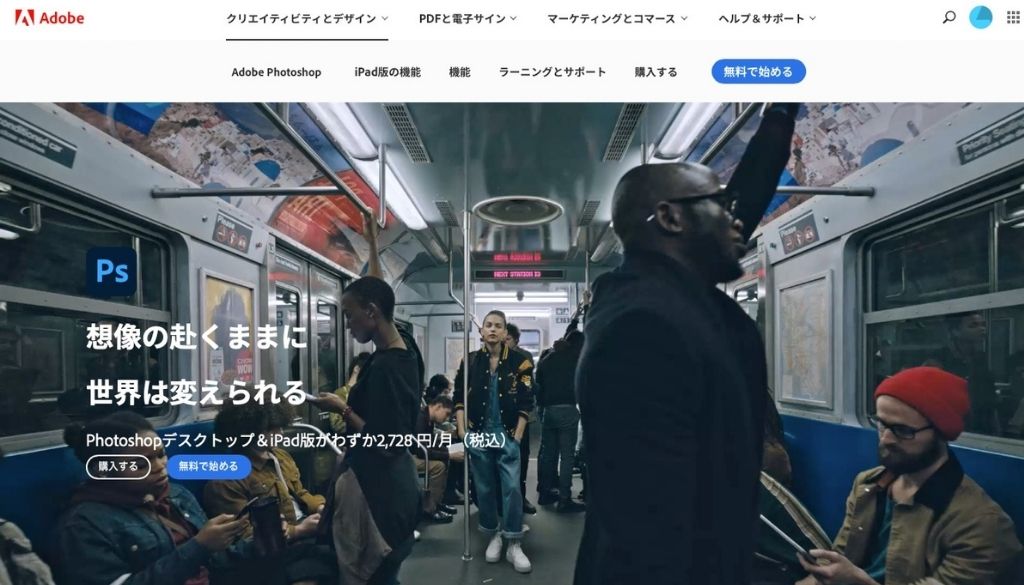
Photoshopとは、ビットマップ画像編集アプリケーションソフトです。
基本的には画像の編集・加工などに使われ、YouTubeのサムネイルなども基本的にこのソフトが使われていることが多いです。
Photoshopを使った切り抜き方法についてご紹介いたします。
Photoshopで切り抜く方法
物を切り抜く場合
物を切り抜く場合は、こちらの解説動画を参考にしてみて下さい。
こちらの動画を見れば初心者の方でも簡単に作成することができます。
人物を切り抜きする方法
人物を切り抜きする場合は、こちらの解説動画を参考にしてみて下さい。
人物の場合は、髪の毛があるので物より少し難易度が上がります。YouTubeのサムネイルを使う際は、こちらの動画を参考に作成してみてはいかがでしょうか。
Photoshopの切り抜きを使ってサムネイルを作る方法
実際にPhotoshopを使ったサムネイルの作り方をご紹介していきます。
YouTubeに解説動画が沢山ありますが、その中でも特にこちらの動画が初心者におすすめです。
スマホのソフトでも一応サムネイルは作成することはできますが、Photoshopの方が圧倒的にきれいに、且つお洒落に作れます。
また、最近では副業としてサムネイル作成もあるので、Photoshopを使えるようになるとお仕事にも繋がります。
是非使い方をマスターしましょう。サムネイルに使える背景などの画像は商用可能なフリー素材から選定可能です。
After Effects・Photoshopの料金・価格

After Effects・Photoshopの料金・価格は下記の通りです。
| プラン名 | 料金 | 料金価格 |
|---|---|---|
| 年間プラン(一括プラン) | 26,160円/年 | 2,8776円/年 (2,398円/月) |
| 年間プラン | 29,760円/年 | 2,728円/月 |
| 月々プラン | 41,760円/年 | 3,828円/月 |
1つのソフトで最安値が2,400円前後なので、After EffectsとPhotoshop両方合わせると4,800円程度かかります。
そのため、複数のソフトを使いたい場合は「Creative Cloudコンプリートプラン」がおすすめです。
Creative Cloudコンプリートプランとは
Creative Cloudコンプリートプランは、Adobe社の製品を全て使用することができるプランです。
料金は下記の通り。
| コンプリートプラン | 料金価格 |
|---|---|
| 年間プラン(月払い) | 7,780円 |
| 年間プラン(一括払い) | 86,880円 (*月額7,240円相当) |
| 月額契約 | 12,380円 |
趣味で動画作成している方は単体プランの方が安いですが、YouTubeなどを始める方は基本的に3つ以上のソフトを使用するのでこちらのプランの方がお得です。
自身の状況に合わせて利用してみると良いでしょう。
\ まずは無料体験版から /
まずは1週間無料体験版を利用してみよう
実はAdobe社の製品は、全て1週間無料で体験することができます。
しかも、体験版の性能は製品と全く同じです。是非利用してみてから購入してはいかがでしょうか。
ただ、体験版はいくつか規約があるので、使われる際はAdobe Premiere Proの公式サイトをご覧になってください。
まとめ
今回はPremiere Proで簡単に人物を切り抜きする方法について解説しました。
方法は複数ありますので、自信がやりやすい形で挑戦してみてくださいね。


コメント